Оператор суммирования вычисляет сумму выражений по всем значениям индекса. Оператор произведения работает аналогичным образом — вычисляет произведение выражений по всем значениям индекса.
Чтобы создать оператор суммирования в рабочем документе:
- Щёлкните в свободном месте. Затем нажмите клавиши [Ctrl][Shift]4. Появляется знак суммирования с четырьмя пустыми полями.
- В нижнем поле слева от знака = введите имя переменной. Эта переменная — индекс суммирования. Она определена только внутри оператора суммирования. Вне оператора может существовать другая переменная с тем же именем.
- В поле справа от знака = введите целое число или любое выражение, принимающее целое значение.
Видео:7. MathCad. Векторы и матрицыСкачать

- В поле над знаком суммы введите целое число или любое выражение, принимающее целое значение.
- В оставшемся поле введите выражение, которое необходимо просуммировать. Обычно это выражение будет включать индекс суммирования.
Если это выражение имеет несколько членов, используйте апостроф (‘), чтобы создать пару круглых скобок вокруг поля.
Аналогично создается оператор произведения. Для этого нажмите клавиши [Ctrl][Shift]3 и заполните поля, как описано ранее.
На Рисунке 1 приведены некоторые примеры использования операторов суммы и произведения. Их можно использовать, как любое другое выражение. Чтобы вычислить кратную сумму, поместите второй оператор суммы в поле выражения первого оператора суммы. Пример приведен в нижней части Рисунка 1.
Рисунок 1: Суммы и произведения.
Когда используется оператор суммирования, показанный на Рисунке 1, индекс суммирования должен быть целым и изменяться с шагом 1. Mathcad использует обобщение этих операторов, которые могут использовать любой дискретный аргумент как индекс суммирования. Чтобы использовать эти операторы, сначала определите дискретный аргумент. В следующем примере напечатайте i:1 , 2;10. Затем:
Видео:Основные действия с матрицами и векторами в MathCAD 14 (20/34)Скачать

- Щёлкните на свободном месте. Затем введите знак $. Появится знак суммирования с полями.
- Щёлкните на поле снизу и введите имя дискретного аргумента. Дискретный аргумент, который используется в этом операторе, должен быть определен ранее.
- Щёлкните на поле справа от знака суммирования и внесите выражение, содержащее дискретный аргумент. Если это выражение имеет несколько членов, используйте апостроф (‘), чтобы создать пару круглых скобок вокруг поля.
- Нажмите знак = , чтобы увидеть результат.
Описанный оператор может быть введен другим способом. Для этого наберите i$i^2.
Обобщение оператора произведения аналогично. Чтобы использовать его, введите #. Затем заполните два свободных поля.
На Рисунке 2 приведены примеры использования обобщенных операторов суммы и произведения. Эти операторы, в отличие от операторов, созданных с помощью [Ctrl][Shift]4 и [Ctrl][Shift]3, не могут быть автономными. Они требуют, чтобы ранее был определен дискретный аргумент. Однако один дискретный аргумент может использоваться с любым числом этих операторов.
Видео:MathCAD Простейшие действия с матрицамиСкачать
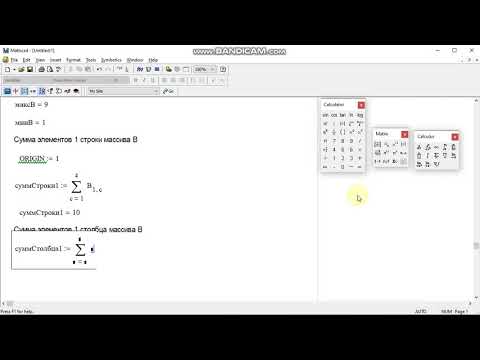
Операторы суммы и произведения могут быть использованы в любом другом выражении. Чтобы выполнить кратное суммирование, используйте два дискретных аргумента, как показано на Рисунке 2.
Рисунок 2: Суммы и произведения по дискретному аргументу.
Рисунок 3: Переменный верхний предел суммирования.
Переменный верхний предел суммирования
Оператор суммирования по дискретному аргументу выполняет суммирование для каждого значения дискретного аргумента, который указан в поле под оператором. Возможно при помощи булевых выражений суммировать только до некоторого заданного значения. На Рисунке 3 условие i x , умножены на 0 и, следовательно, не вносят вклад в сумму.
Обычные операторы суммы (произведения) могут также быть использованы для вычисления суммы и произведения с переменным верхним пределом. Обратите внимание, что верхний предел в этих операторах должен быть целым числом.
Оператор суммирования элементов вектора
Видео:Урок 8. МКЭ в Mathcad. Векторы концевых усилийСкачать

Операция суммирования элементов вектора часто встречается в вычислениях. Mathcad имеет специальный оператор для этого. В то время как обычный оператор суммирования суммирует индексированное выражение, векторный оператор суммы вычисляет сумму всех элементов вектора без использования дискретного аргумента.
Чтобы вычислить сумму всех элементов вектора v, определенного где-либо в рабочем документе, выполните следующие действия:
- Щёлкните в свободном месте или в поле. Затем нажмите клавиши [Ctrl]4.
- Введите имя вектора или выражения, принимающего векторные значения. Mathcad вернет сумму всех элементов вектора. В этом примере используется вектор, приведенный на Рисунке 2 .
Исправляем ошибки: Нашли опечатку? Выделите ее мышкой и нажмите Ctrl+Enter
Сумма элементов вектора и след матрицы
Иногда бывает нужно вычислить сумму всех элементов вектора. Для этого существует вспомогательный оператор (листинг 9.13, первая строка), задаваемый кнопкой Vector Sum (Сумма вектора) на панели Matrix (Матрица) или сочетанием клавиш + . Этот оператор чаще оказывается полезным не в векторной алгебре, а при организации циклов с индексированными переменными.
Видео:Найти сумму направляющих косинусов вектораСкачать
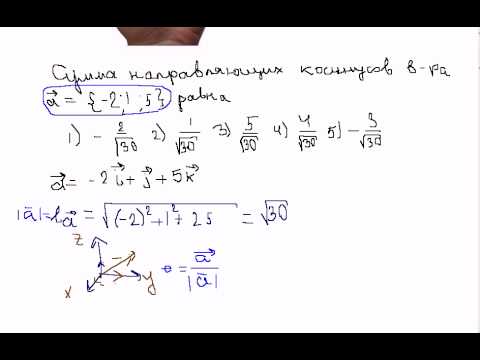
На том же листинге 9.13 (снизу) показано применение операции суммирования диагональных элементов квадратной матрицы. Эту сумму называют следом (trace) матрицы. Данная операция организована в виде встроенной функции tr:
- tr (A) — след квадратной матрицы А.
Листинг 9.13. Суммирование элементов вектора и диагонали матрицы
📹 Видео
МАТКАД МатрицыСкачать

Собственные векторы и собственные значения матрицыСкачать
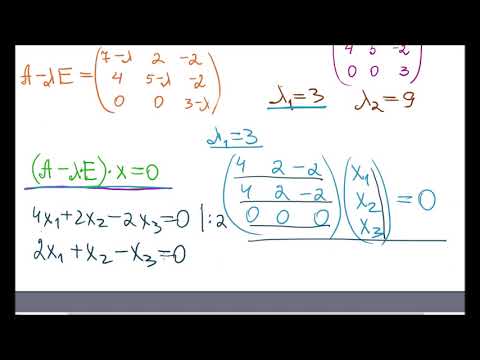
Задача1 Блок-схема С++ Mathcad Excel Одномерный массив задан числами, найти сумму всех элементов масСкачать

Урок 3. МКЭ в Mathcad. Векторы геометрических характеристикСкачать

Матрицы в Mathcad(создание и редактирование матриц)(Урок 3.1)Скачать
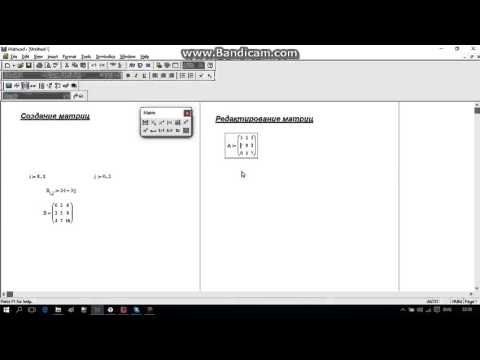
Задача2 Блок-схема С++ Mathcad Excel Одномерный массив по формуле, сумму положительных элементовСкачать

Математика это не ИсламСкачать

Правило параллелепипеда для векторовСкачать

Задача1 Блок-схема С++ Mathcad Двумерный массив задан по формуле, найти S сумму всех элементовСкачать

ВекторыСкачать
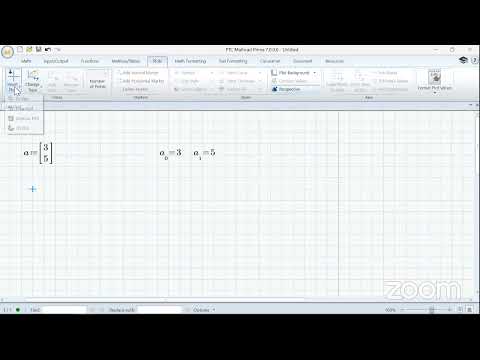
accumulate c++ | сумма и произведение элементов массива | Библиотека (stl) C++ #19Скачать

9 7 Необходимо найти сумму элементов каждого столбцаСкачать

Сумма элементов матрицы онлайнСкачать














